- Тип техники
- Бренд
Просмотр инструкции ноутбука Lenovo ThinkPad X390, страница 37
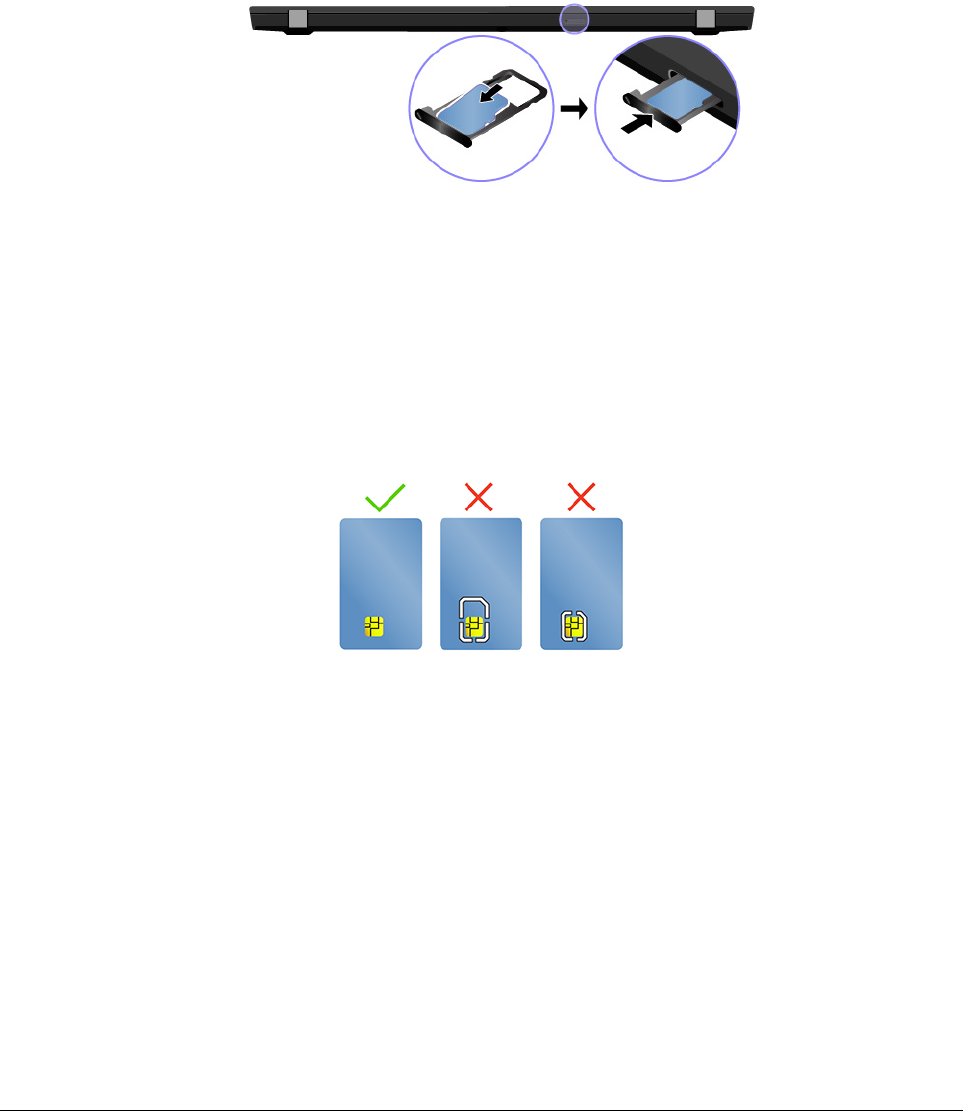
2. Убедитесь, что новая карта microSD установлена в правильном положении. Установите новую
карту microSD в лоток металлическими контактами вниз. Вставьте лоток в гнездо для карты nano-
SIM и microSD до щелчка.
Использование смарт-карты
Если компьютер оснащен гнездом для смарт-карты, ознакомьтесь со следующей информацией.
Поддерживаемые смарт-карты
Поддерживаемые спецификации смарт-карт: 85,60 мм x 53,98 мм
Внимание: Смарт-карты с разрезами не поддерживаются. Не вставляйте такие смарт-карты в
устройство считывания смарт-карт на компьютере. В противном случае можно повредить устройство
считывания.
Установка карты
1. Найдите гнездо для карты. См. раздел «Вид справа» на странице 6
2. Плотно вставьте карту в гнездо, зафиксировав ее на месте. Убедитесь в том, что металлические
контакты направлены вверх и в сторону гнезда для карты.
Извлечение карты
Внимание: Прежде чем извлечь карту, сначала отключите карту в операционной системе Windows. В
противном случае данные на карте могут быть повреждены или утеряны.
1. Щелкните треугольный значок в области уведомлений Windows, чтобы отобразить скрытые
значки. Затем щелкните правой кнопкой мыши значок Безопасное извлечение устройств и
дисков.
2. Выберите карту, которую хотите извлечь из ОС Windows.
3. Нажмите на карту и извлеките ее из компьютера. Сохраните карту в надежном месте для
дальнейшего использования.
Режим «в самолете»
Если режим «в самолете» включен, все функции беспроводной связи отключены.
Глава 3. Подробнее о компьютере 31
Ваш отзыв будет первым
Вопросы пользователей
Поиск:
по производителю
по типу техники
по модели
Сортировать:
по дате


c ответами



Гость
05 марта 2020, Новокузнецк
Lenovo x390. не получается подключить мобильные данные. как определить наличие модема ? слот для карты памяти и сим есть!





 0
0